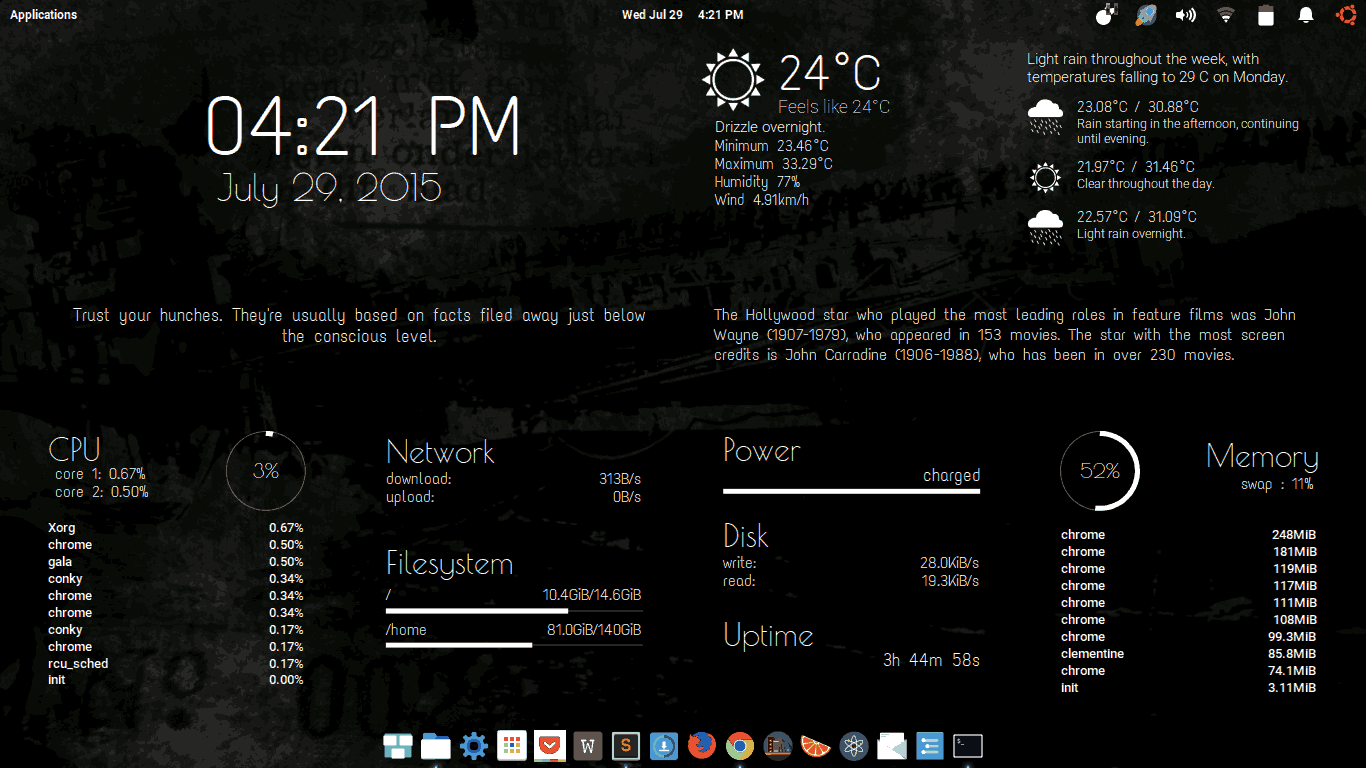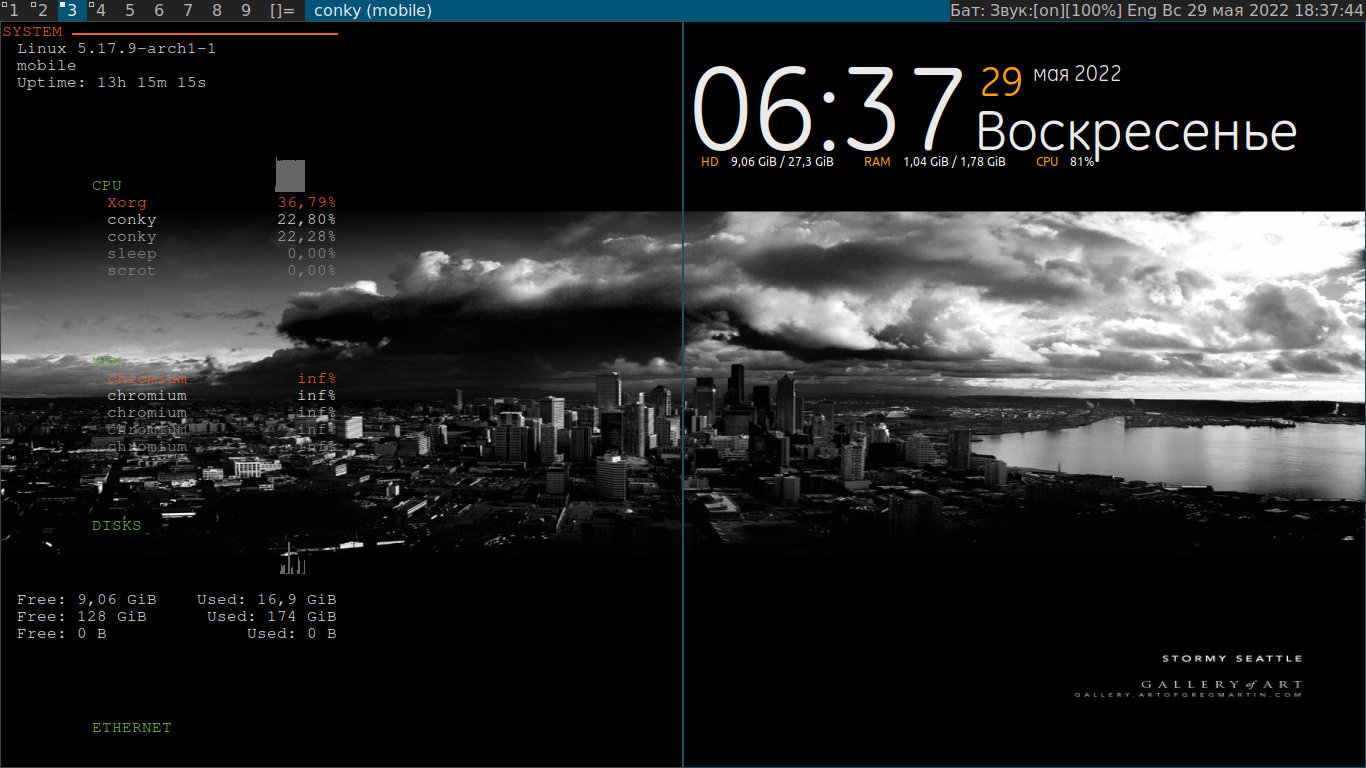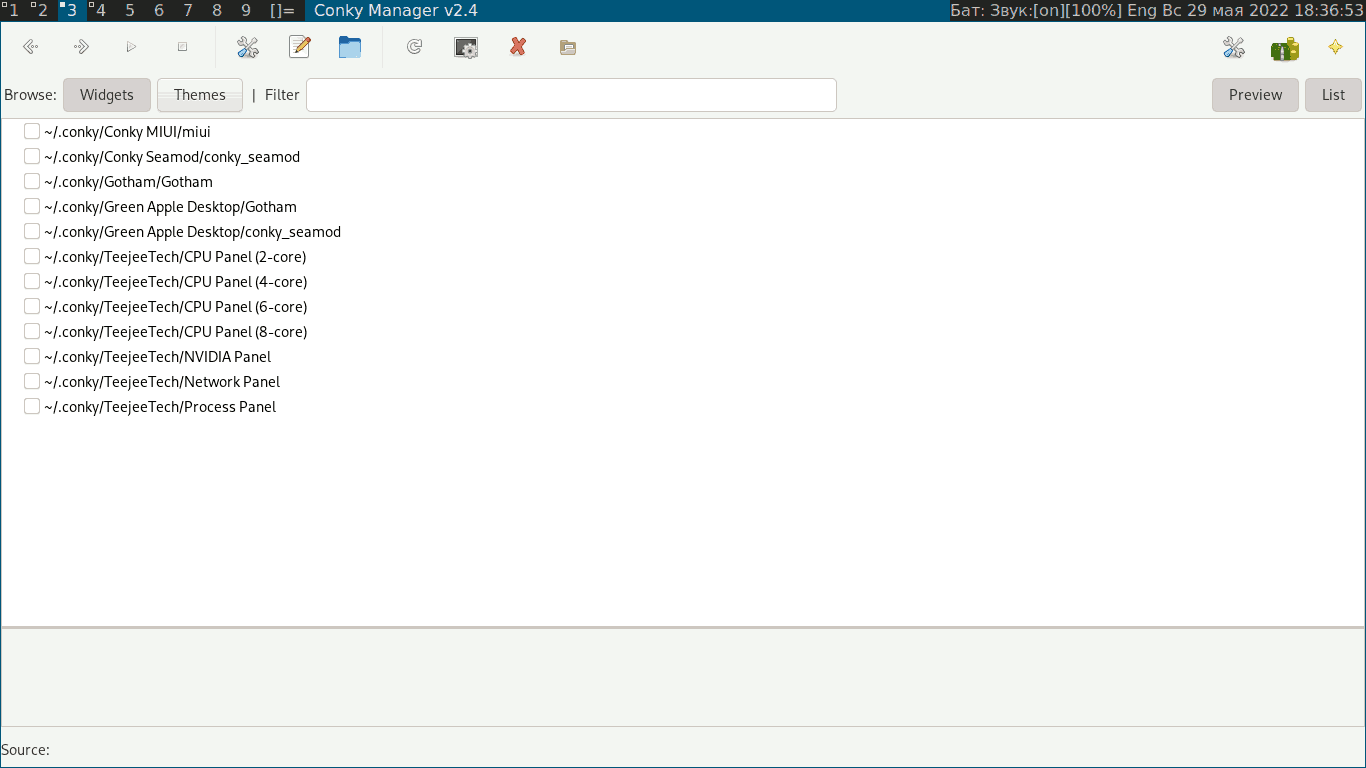Встаем на коньки: знакомство с системным монитором Conky в Linux
Пользователи Windows 7 наверняка помнят про такую примечательную вещь, как гаджеты: визуальные элементы с отображением часов, погоды, загрузкой процессора и оперативной памяти, липкие заметки и пр. Впоследствии Microsoft прекратила их поддержку из-за наличия уязвимостей. В дистрибутивах Linux существует такая же, и даже более функциональная вещь, под названием Conky, с которой сегодня и познакомимся.
Что такое Conky?
Это системный монитор, предназначенный для X.org систем. Он позволяет выводить на экран в виде гаджета информацию о работе ЦП, оперативной памяти и жестких дисков, дату и время, погоды и много чего еще.
Установка и конфигурирование «коньков»
Conky доступен в системных репозиториях любого из популярных Linux-дистрибутивов, потому установка осуществляется стандартной командой при помощи менеджера пакетов.
- Для Linux Mint/Ubuntu/Debian — sudo apt install conky
- Для Fedora — sudo dnf install conky
- Для Archlinux — sudo pacman -S conky
После установки через терминал или в меню Пуск возможно будет запустить Conky и увидеть изначальный шаблон.
Согласитесь, что выглядит не очень? Но это все можно подправить под себя.
Конфигурация Conky
Управление тем, что будет отображаться на экране происходит через два файла:
- /etc/conky/conky.conf — основной конфигурационный файл, который лучше не трогать
- .conkyrc — пользовательский файл конфигурации, который находится в домашней директории пользователя, если он отсутствует, то Conky подгружает основную конфигурацию.
Управление пользовательским файлом можно осуществлять через обычный текстовый редактор, через консольный текстовый редактор и при помощи специальных графических утилит. Примером такой утилиты является Conky Manager. Правда, я слышал, что разработка давным-давно не ведется и, к слову, копирайт в программе от 2014 года. Но тем не менее, программа работает, потому давайте ее установим. В примере использую установку для Linux Mint. Последовательно выполняем в терминале следующие команды:
- wget http://launchpadlibrarian.net/340091846/realpath_8.26-3ubuntu4_all.deb https://github.com/teejee2008/conky-manager/releases/download/v2.4/conky-manager-v2.4-amd64.deb (скачиваем установочный файл)
- sudo dpkg -i realpath_8.26-3ubuntu4_all.deb conky-manager-v2.4-amd64.deb (устанавливаем скачанный файл)
- sudo apt install -f (устанавливаем нужные зависимости после установки)
После проделанных процедур в системе появится Conky Manager, через который будет проще включать/отключать и настраивать виджеты.
Установка и настройка Conky в Linux
Системный монитор Linux Conky позволяет отслеживать многие показатели системы: центральный процессор, память, подкачку, дисковое пространство, температуру и многое другое.
Установка
$ sudo apt install conky-allНастройка
Настройка монитора выполняется редактированием пользовательского конфигурационного файла ~/.conkyrc .
При отсутствии пользовательского файла используется файл конфигурации по умолчанию: /etc/conky/conky.conf .
Конфигурационный файл содержит параметры настройки программы, а также основные инструкции для вывода и оформления информации в специальном формате. Программа поддерживает скрипты, что позволяет настроить её под любые задачи.
Шрифты
Для показа изображений и смайликов Unicode с помощью монитора вам понадобится шрифт, который поддерживает это, а затем настройте утилиту для использования шрифта с Unicode, который вы хотите отобразить. Например:
Символические шрифты
Символические шрифты также очень часто используются в более украшенных конфигурациях, некоторые из наиболее популярных включают в себя:
- otf-шрифт-потрясающий;
- ttf-pizzadude-bullets AUR — шрифт PizzaDude Bullet;
- ttf-weather-icons AUR — шрифт иконки погоды Эрика Флауэрса с 222 глифами.
Автостарт
Для автоматического старта программы в конфигурационный файл включаются следующие строки:
Если вы используете графическую среду рабочего стола и хотите использовать файл conky.desktop для автозапуска, то в файл ~/.config/autostart/conky.desktop включите следующие строки:
[Desktop Entry] Type=Application Name=conky Exec=conky --daemonize --pause=5 StartupNotify=false Terminal=falseПараметр pause=5 задерживает отрисовку conky на 5 секунд при запуске, чтобы убедиться, что рабочий стол успел загрузиться и работает.
Псевдопрозрачность
Псевдопрозрачность включена по умолчанию в монитор.
Псевдопрозрачность работает путем копирования фонового изображения из корневого окна и использования соответствующего раздела в качестве фона для утилиты.
Некоторые оконные менеджеры устанавливают фоновые обои на уровень выше корневого окна, что может привести к тому, что Conky будет иметь серый фон. Чтобы решить эту проблему, вам нужно установить его вручную в конфигурационном файле ~/.xinitrc .
sleep 1 && feh --bg-center ~/background.png &Менеджер тем
В дистрибутив Linux можно установить и менеджер тем для виджетов Conky Manager. Он предоставляет опции для запуска/остановки, просмотра и редактирования тем утилиты, установленных в системе.
Установка менеджера тем в Arch Linux:
$ sudo pacman -S conky-managerИз скрина видно, что настройка утилиты с помощью менеджера предельно проста.
Выводы
Программа Conky в Linux, безусловно, является нужной и полезной даже для тех пользователей, которые ещё не разбираются в её настройках и могут использовать лишь настройки по умолчанию.
conky для проверки
Товарищи, есть, чем поделиться, а также есть просьба.
Поделиться: набросал неплохой (на мой вкус) вариант работы CONKY для отображения разнородной статистики на десктопе с разрешением 1920х1080.
Просьба: поскольку под рукой нет ALCE/ALSE на десктопе с нормальным разрешением, постольку просьба проверить и заодно рассказать, как запустили.
Установка банальна: apt install conky (возможно, понадобится совместимый репозиторий Debian — не проверял).
Скрипт запуска (в спойлере) по-идее достаточно скопировать в любое место домашней директории пользователя и натравить на него любой метод автозапуска во Fly для программ, работающих на уровне пользователя (т.е. после логина в систему). Варианты на форуме уже обсуждались, так что повторяться не буду.
Конфигурации (прикреплены к теме) нужно подправить под себя и также разместить в /home/имя_юзера/.conky с соответствующим именем (см. в файле скрипта).
В конфигурации conkyrc-system приведен пример для NVIDIA видеокарт. Обладателям Intel/AMD/проч. решений придется курить мануалы самостоятельно.
В конфигурации conky-network явно указан eth-интерфейс (имя: enp0s25) — при употреблении сменить имя на свой основной интерфейс.
Не в курсе, как форум форматирует скрытое в спойлере, поэтому рекомендую после создания скрипта и копирования в него текста, приведенного в спойлере, открыть через mcedit и проверить отсутствие характерных «^M» переводов каретки на каждой строке (при их наличии ничего не выйдет).
#!/bin/bash
/usr/bin/conky -q -c /home/имя_пользователя/.conky/conkyrc-cpu &
/usr/bin/conky -q -c /home/имя_пользователя/.conky/conkyrc-filesystem &
/usr/bin/conky -q -c /home/имя_пользователя/.conky/conkyrc-system &
/usr/bin/conky -q -c /home/имя_пользователя/.conky/conkyrc-memory &
/usr/bin/conky -q -c /home/имя_пользователя/.conky/conkyrc-network &
/usr/bin/conky -q -c /home/имя_пользователя/.conky/conkyrc-connect &
exit 0
Для чего все это нужно? RTFM по conky, а также изображение (пример на базе моей машины с Linux Mint), которое прилепил к теме для наглядности.
Конфигурации в zip-архиве, разумеется, подправленные и сразу полного соответствия изображению не выйдет. Как говорится, имеющий желание допилит под себя, ага.